首页 > Google浏览器广告拦截插件安装使用教程
Google浏览器广告拦截插件安装使用教程
来源:Google Chrome官网时间:2025-07-22
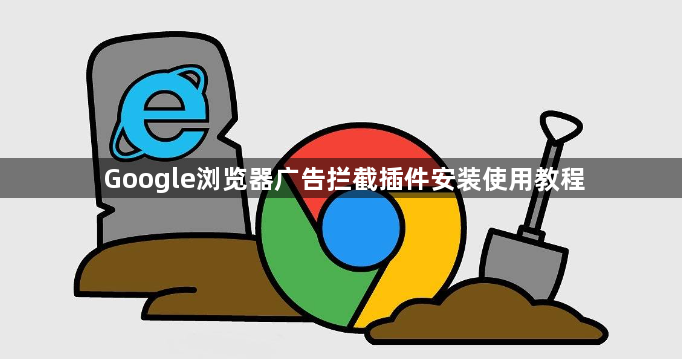
一、通过Chrome网上应用店安装(以Adblock Plus为例)
1. 进入扩展程序页面:点击右上角三个点→选择“更多工具”→点击“扩展程序”,或直接在地址栏输入`chrome://extensions/`回车。
2. 访问应用商店:在扩展程序页面左上角点击“打开Chrome网上应用店”,搜索框输入“Adblock Plus”或“uBlock Origin”。
3. 添加插件:找到目标插件后,点击“添加到Chrome”按钮,在弹出的确认框中点击“添加”。安装完成后,插件图标会显示在浏览器右上角。
4. 基础设置:点击插件图标→进入设置页面,可勾选“允许部分非侵入式广告”以减少误拦,或自定义过滤规则(如添加特定网站到白名单)。
二、手动安装第三方插件(以uBlock为例)
1. 下载插件文件:访问uBlock官网或可靠下载源,保存`.crx`格式文件到本地。
2. 开启开发者模式:进入`chrome://extensions/`页面,打开右上角“开发者模式”开关。
3. 拖拽安装:将下载的`.crx`文件直接拖放到扩展程序页面中央,点击“添加扩展程序”确认。
4. 高级配置:点击插件图标→进入“设置”→在“过滤器列表”中更新广告规则,或通过“我的过滤规则”自定义屏蔽内容(例如拦截特定元素或弹窗)。
三、常见问题与优化
1. 插件失效处理:
- 检查是否被浏览器安全策略阻止,可尝试关闭“安全浏览”功能(设置→隐私和安全→安全性→关闭“安全浏览”)。
- 右键点击插件图标→选择“固定”以确保其常驻工具栏。
2. 性能优化:
- 在扩展程序页面禁用不必要的插件,避免资源冲突。
- 定期更新插件版本(部分插件支持自动更新)。
3. 白名单设置:若某些网站功能因广告拦截受损,可在插件设置中添加网址到白名单(例如`*example.com`),允许该站点的广告显示。
通过以上步骤,可有效屏蔽网页广告并自定义浏览体验。建议定期检查插件更新,确保兼容最新广告形式。
Chrome浏览器的稳定版本适合日常使用,谷歌官方定期更新,建议使用最新稳定版以获得最佳性能和安全保障。
2025-06-30
Chrome浏览器支持插件间数据安全隔离,保障插件数据互不干扰,提升安全性。
2025-06-20
Google Chrome下载插件提示非法来源如何规避,提供安全安装方案,保障用户避免风险顺利安装所需插件。
2025-07-14
介绍Google浏览器多设备同步功能的使用方法,帮助用户实现不同设备间的无缝同步,便捷管理浏览数据。
2025-07-24
Chrome浏览器下载安装支持下载文件自动重命名,帮助用户实现有序管理和快速查找。
2025-06-23
详解Chrome浏览器插件安装失败的排查步骤和解决方案,帮助用户快速恢复插件正常使用。
2025-07-16

